Estamos viviendo momentos en los que accedemos a gran cantidad de información a través de la red. El fenómeno de exceso de información y de la problemática derivada se ha denominado infoxicación (intoxicación de información).

Qué síntomas tiene la infoxicación: desorientación que produce el efecto contrario, estando más cerca de la desinformación y angustia al sentirnos incapaces de gestionar un flujo tan grande de información. Si siempre ha sido un competencia importante la gestión de la información, ahora es fundamental y para ello tenemos múltiples herramientas que nos lo facilitan.
Mis principales fuentes de información son:
- Blogs y sitios de noticias.
- Redes Sociales: twitter, Google Plus y Facebook.
- Búsquedas en la red.
- Recomendaciones de otras personas.
En estos artículos voy a tratar de describir las herramientas que uso para organizar todo este flujo.
Agregadores (lectores) de contenidos o de RSS
Uno de los primeros problemas que me surgió en esto de la web 2.0 es la gestión de los blogs y los sitios de noticias que seguía. Para ello, la solución que uso es la suscripción a los canales de RSS (más correctamente fuentes de contenidos) de los blogs a través de un programa agregador de RSS. Probablemente, algunos no hayáis entendido nada, os voy a dar una explicación de andar por casa de lo que son los RSS (para una explicación más detalllada no teneís nada más que buscar en Google) y como funcionan los programas agregadores o lectores de RSS.
Nota1: Hay que tener en cuenta que realmente RSS es el formato en el que se crean las fuentes de contenidos, como RSS fue el formato original y único durante un tiempo se universalizo el concepto de canal de RSS o de fuente de RSS en lugar de los términos correcto canal de contenidos o fuente de contenidos. Actualmente existen otros formatos como el Atom y lo "correcto" sería decir fuente de contenidos pero como cuantos de nosotros tomamos colacaos, petitsuises, cocacolas, etc...
Todos los blogs y sitios de noticias crean un archivo en el que se van recogiendo todos los artículos que publican con fecha, dirección web, título y contenido del artículo, ese archivo es lo que llamamos un canal de RSS. Con un programa agregador de RSS lo que hacemos es conectarnos a ese archivo para ver las publicaciones del blog desde el agregador. Cuales son las ventajas de usar un agregador de RSS:
- La fundamental es que la lectura de todos los blogs o sitios de noticias la hago desde un sitio centralizado, no tengo que andar vagando por la red.
- El agregador me notifica que artículos son nuevos y cuales no he leído.
- Me permite clasificar los blogs y sitios de noticias por carpetas o categorías.
A poco que reflexionemos, veremos que la ventaja es enorme. Para que os hagáis una idea os pongo un símil:
Si imaginamos que vivimos en un pueblo y queremos saber las noticias que suceden en cada casa, podemos ir casa por casa y preguntar las noticias nuevas, la mayoría de los días no habrá nada y habremos hecho el viaje en balde. Éste es el procedimiento que seguiríamos sin agregador. En el mismo ejemplo, con un agregador, tendríamos una oficina a la que todos los habitantes del pueblo llevan las noticias y en ella, las organizamos y clasificamos. En resumen, es hacer que los artículos y noticias vengan a ti en lugar de ir tú a buscarlas.
Y si todavía no os ha quedado claro os pongo una imagen (que vale más que mil palabras ;-) ):
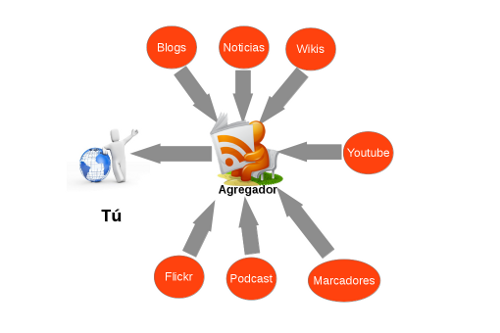
¿Qué agregadores de RSS usar?
Podemos elegir entre programas de escritorio (instalables en nuestro ordenador) o programas de la web 2.0.
Personalmente prefiero las herramientas de la web 2,0 que me permiten conectarme desde cualquier ordenador y me facilitan compartir la información.
El agregador que uso es Google Reader, lo único que necesitamos es una cuenta de Google. En algún ordenador uso feedly que mejora las funcionalidades de Google Reader (hemos de tener en cuenta que feedly trabaja sobre la cuenta de Google Reader). Aquí os muestro un diagrama con diferentes opciones por si queréis probar:
Ya hemos hecho el primer paso, acceder a parte de la información de forma rápida y ordenada.
El siguiente paso consiste en guardar toda la información relevante con una organización que nos permita acceder a ella en cualquier momento y lugar., pero eso lo veremos en el siguiente artículo en el que explicaré el método que uso ( a más de uno le va a sorprender ;-) ).



Si feedly trabaja sobre Google Reader, ¿dejará de funcionar cuando desaparezca éste?
ResponderEliminar